Googleマップを起動したら、なぜか英語表記になっていて驚いたことがありませんか?
おそらく、こんな感じで英語が表示されていると思います。
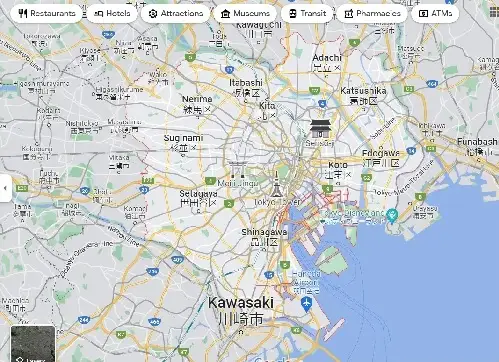
この現象、スマホアプリやPCなど、どのデバイスでもちょくちょく確認されています。
そのままでも使えないことはありませんが、使いにくいですよね。

やっぱり不便だから設定を変更したい…
そこで本記事では、Googleマップが英語表記になったときの直し方を説明します。
1分もあれば日本語の言語設定に戻りますので、ぜひお試しください。
なお、Googleマップの基本・便利ワザについては、《 Googleマップの【超】基本的な使い方31選 》をご覧ください。

『外出先の通信環境が不安…』『旅行でもGoogleマップを快適に使いたい』
そんな方は、信頼性の高いモバイルルーターを紹介した記事もチェックしてみてください。

- 大手通信企業の元SE
- 携わったSNSは約100件
- 業界歴15年のWeb解析士
- Google Analytics認定資格
Googleマップが英語表記になったときの直し方|言語設定の方法

そもそもなぜ、Googleマップがいきなり英語表示になるのでしょうか。
考えられるのは次の3点です。
- 閲覧したサイトの影響を受けた
- 言語設定が変更された
- アップデートの影響
それぞれの内容を詳しく見ていきましょう。
閲覧したサイトの影響
過去に閲覧したサイトの表記が英語になるよう設定されていると、あなたのスマホやPCのGoogleマップも、使用時に英語表記になってしまうことがあります。
一般的には、そのサイトを離れればそうした不具合は起きませんが、稀に英語表記設定の影響を受けたままになることもあります。
言語設定が変更されている
よくあるのは、ご自身が気づかないうちにうっかりGoogleマップの表示設定を英語表記にしてしまった場合です。
これが一番モヤモヤする原因ですが、意外にこういうことはよくあります。
以下で説明する方法ですぐに修正できますので、ご安心ください。
アップデートの影響
そして一番多く見られるのが、アップデートの影響です。
とくにスマホアプリで発生することが多いようです。
アップデートを行うと以前の設定が書き換えられてしまい、Googleマップが英語表記になることがあります。
日本語の言語設定|Googleマップが英語表記になったときの直し方
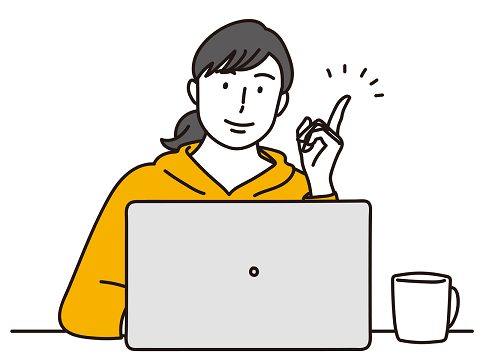
それでは、実際に表示設定を修正する方法をお伝えします。
スマホとパソコンでは設定の変更方法が違います。
それぞれに別けて説明していきますね。
スマホアプリ編:Googleマップが英語表記になったときの直し方
では、スマホアプリ版Googleマップにおける、英語表記になったときの直し方説明します。
Googleマップを起動すると、こんな感じの英語表記になっているはずです。
- 画面右上のアカウントをタップ
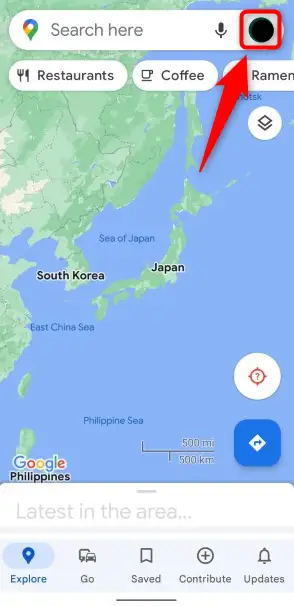
- メニュー画面の下にある『Setting』をタップ
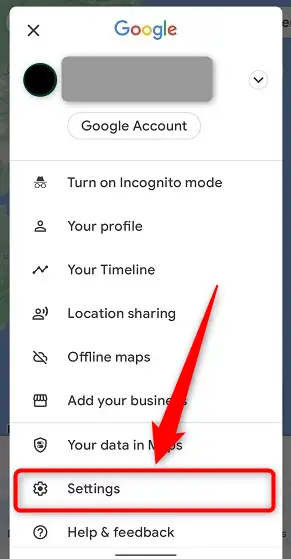
- 『App language』をタップ
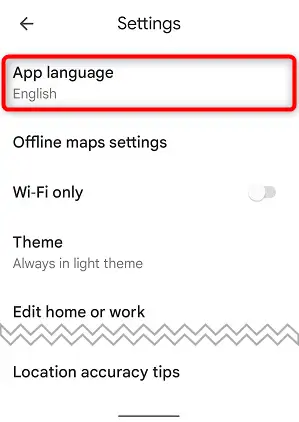
- 『日本語(日本)』をタップ(※もし下の画面のように『日本語(日本)』が表示されない場合は、下にスクロールして日本語を探す)
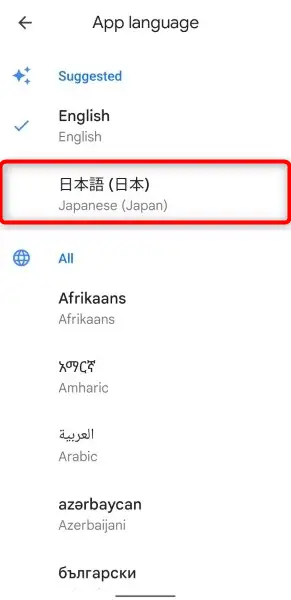
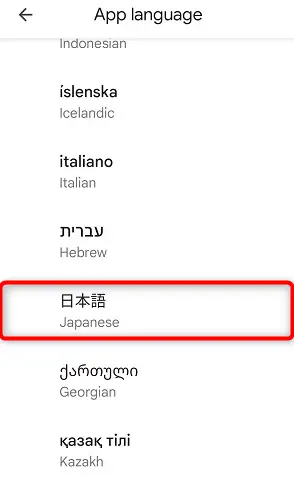
- 『OK』をタップ
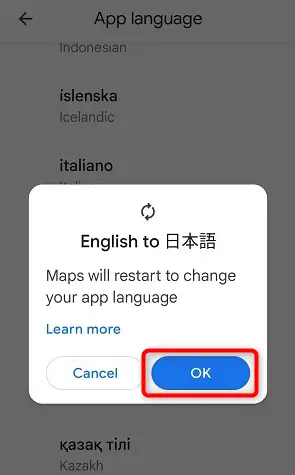
以上の操作でGoogleマップが下のような日本語表記に戻ります。

『外出先でもメールやGoogleマップを使いたい』
ビジネスマンにとって、外出先でのネット環境は気になりますよね。
スマホのテザリングだと、データ量やバッテリー残量が不安…。
そんなときはやはり、モバイルルーターが最も便利です。

通信データ容量を気にせず高速通信で使いたい!
PC編::Googleマップが英語表記になったときの直し方
次に、PC版Googleマップにおける、英語表記になったときの直し方を説明します。
おそらく、こんな感じに英語表記された画面になっていると思います。
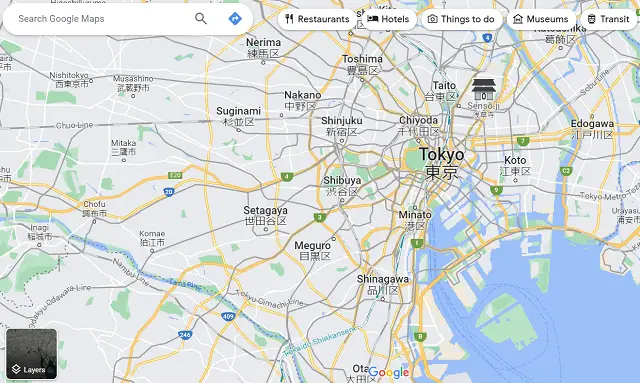
- 画面左上の検索窓にあるハンバーガーメニュー(3本の横線が垂直に並んでいるアイコン)をクリック
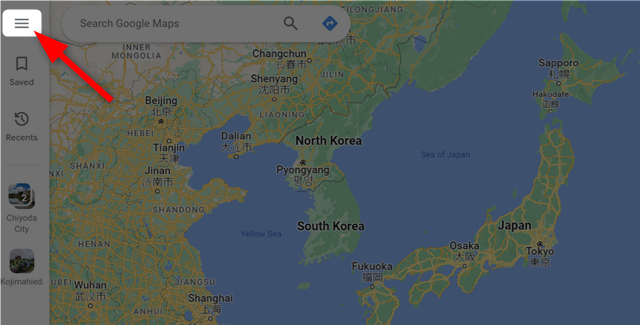
- 左サイドメニューの
Languageをクリック
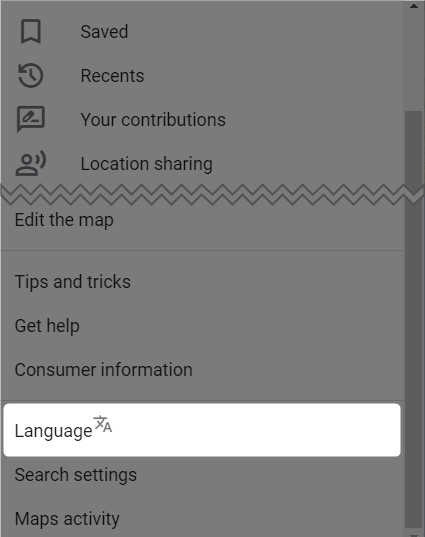
日本語をクリック。設定は以上で完了です!
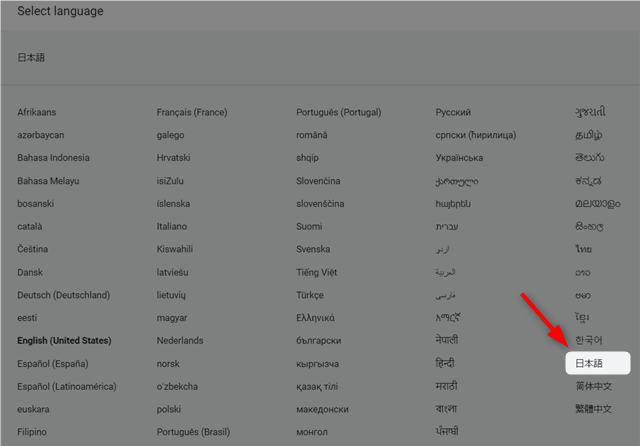
これで無事に日本語表記に戻りました。
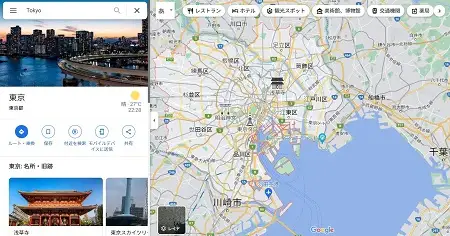
もし、外出先の通信環境が不安なら、モバイルルーターは必須です。
Googleなど各種Webサービスや動画視聴を快適に利用できます。

- マップでルート検索をよく使う
- 外出先での資料確認や、大容量ファイルを扱う
- 旅先での写真をその場で友人と共有したい
の記事ではGoogleマップの基本ワザ31本を豊富な画像付きで紹介しています。
Googleマップがよくわかる本

Googleマップのオススメ本は次の2冊です。
Google関連サービス全般の解説本ですが、どちらも基本的な操作方法のツボが分かります。
▼ 手元に1冊あれば、いつでもすぐに調べられます。
当ブログの記事とあわせて参考にすれば困ることはありません!
Googleマップの関連記事
当ブログでは、Googleマップの基本~応用ワザを解説した記事を多数用意しています。
それらをまとめた記事は、こちらからどうぞ。
関連記事 ≫Googleマップの【超】基本的な使い方31選

いざ!というときに役立ちます
また、個別記事については以下から直接ご覧いただくこともできます。
▼ Googleマップの個別記事
基本・便利ワザが31本 ※クリックで開きます
- GPSの仕組みを図解でわかりやすく!
- グーグルマップの経路検索
- 恵方の方角はこっち!方位磁石アプリ(Android)の無料版
- グーグルマップで位情報置を共有
- グーグルマップで経路の距離を測定
- Google Mapで方角を調べる
- グーグルマップのタイムマシン機能
- グーグルマップの履歴削除
- グーグルマップで印刷の範囲指定
- ピンを止める・消す
- Googleマップが英語になるときの直し方
- ストリートビューの表札をぼかす方法
- Googleマップに自宅と職場を登録
- Googleマップ ストリートビューのやり方(PC・スマホ)
- Googleマップを片手で拡大・縮小
- Googleマップで直線距離の測り方
- 航空写真への切り替え方(スマホ・PC)
- Googleマップで高速料金の調べ方
- 電波なしでOK!Googleマップのオフライン機能
- 経度緯度の取得と検索方法
- Googleマップで渋滞情報を表示
- Googleマップの3D表示:イマーシブビュー
- 車で1時間圏内のエリアを表示する方法
- Googleマップの共有リスト
- 標高表示で通勤経路の坂道を調べる方法
- Googleマップで経由地追加
- Googleマップで下道を選択する検索方法
- Googleマップで自転車の移動時間表示
- Googleマップのルートを保存する3ステップ
- 駐車位置を確認する方法
- Googleマップのナビ機能の使い方
- 【出発時刻と到着時刻】Googleマップで時間指定する方法
まとめ)Googleマップが英語表記になったときの直し方
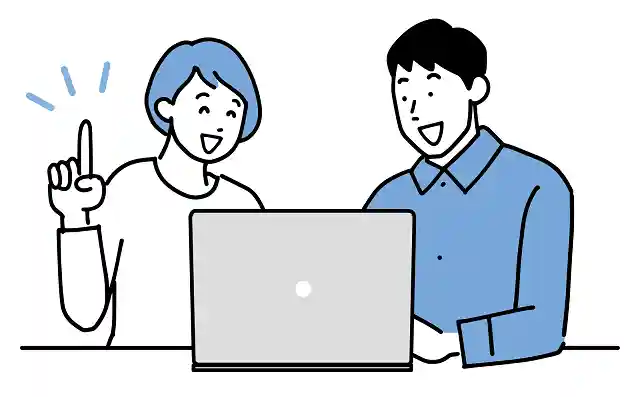
以上、『Googleマップが英語表記になったときの直し方』と題して、言語設定の方法(スマホ・PC)をお伝えしました。
もし、『Googleマップの画面がどうしても苦手…』という人には、定番の地図アプリNAVITIMEへの乗り換えも考えましょう。
▼ 外出先でも快適にインターネットを使いましょう!
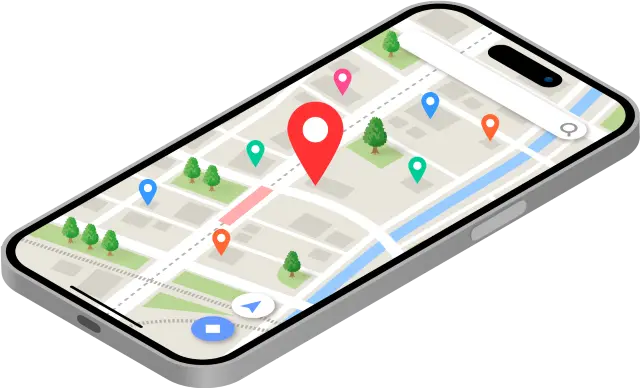
外出先でGoogleマップやドライブを使用するには通信速度やデータ容量が気になりますよね…。
そんな方にはモバイルルーターが最も手軽で便利です。
仕組みや選び方は、以下の記事で詳しくお伝えしています。
さて、ここまでの手順をおさらいするとこんな感じです。
スマホアプリの場合
メニュー画面の下にある『Setting』をタップ
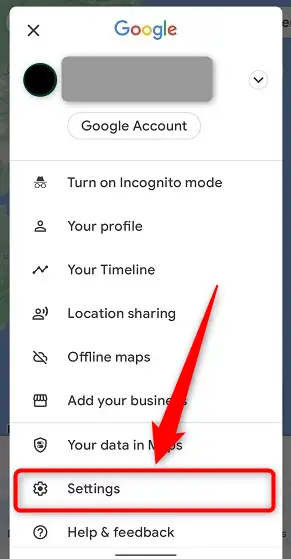
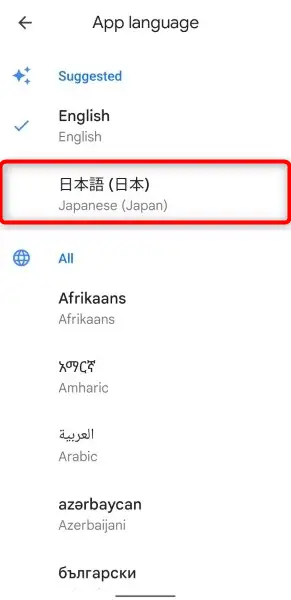
PCの場合
メニューから言語設定を日本語に変更
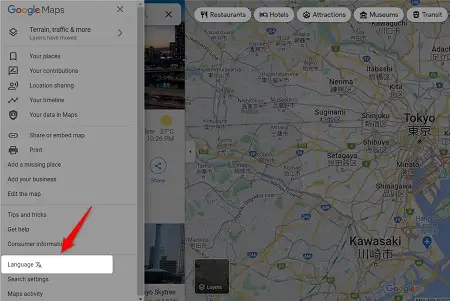
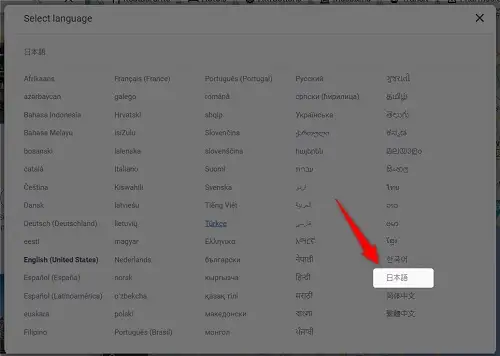
スマホアプリでもPCでも1分もかからずに直せるので、上記の方法をぜひお試しください!


コメントはお気軽にどうぞ!